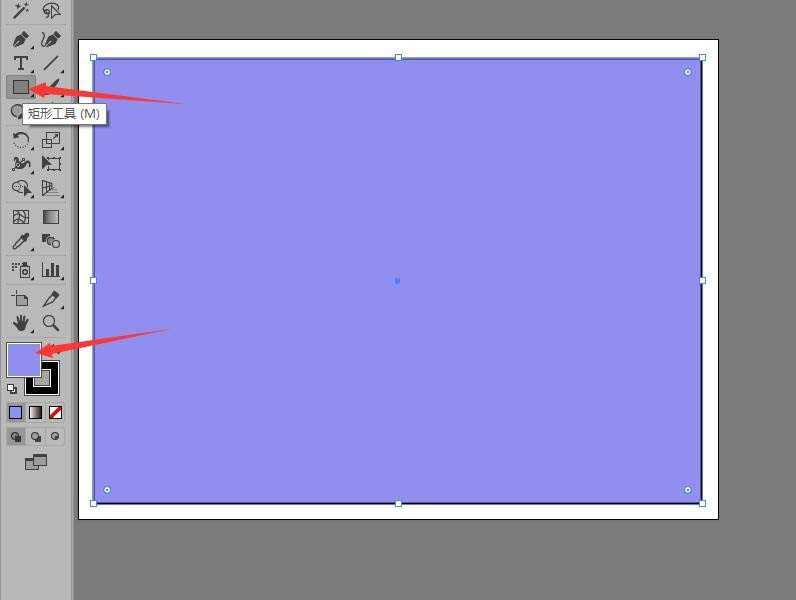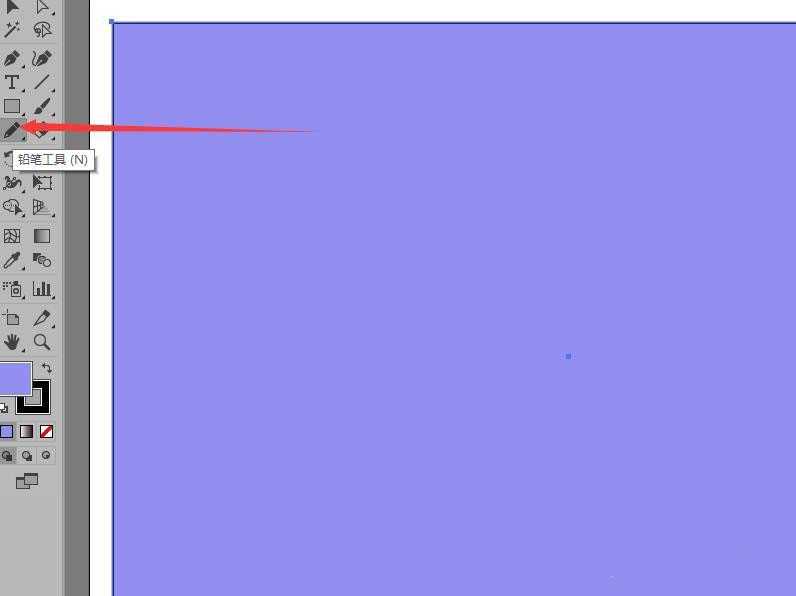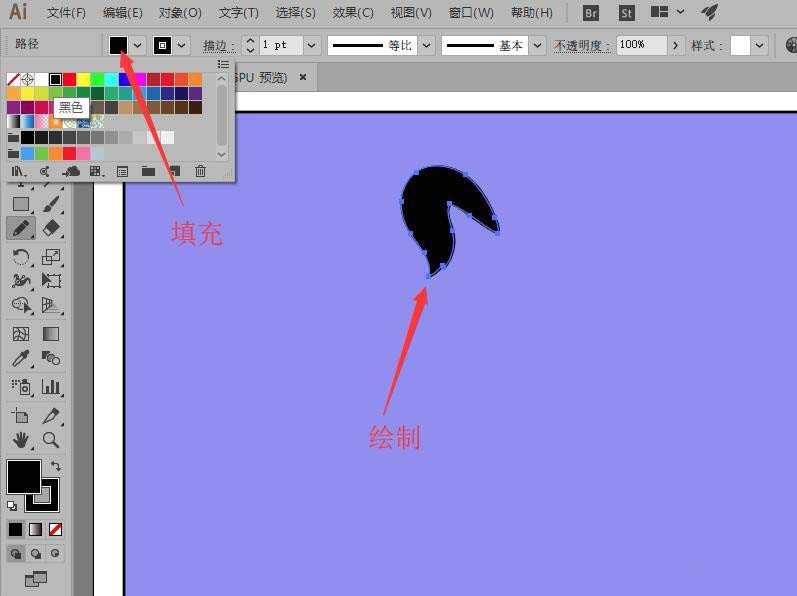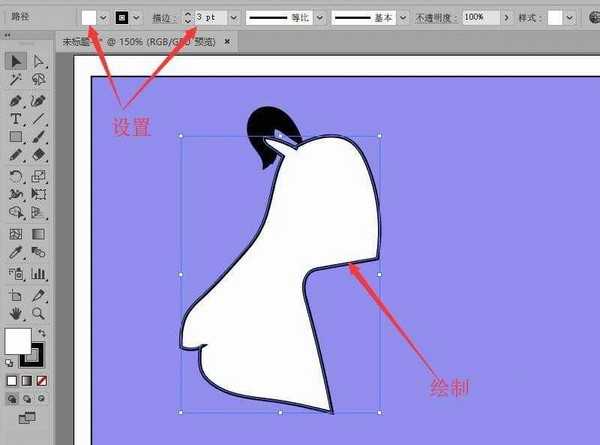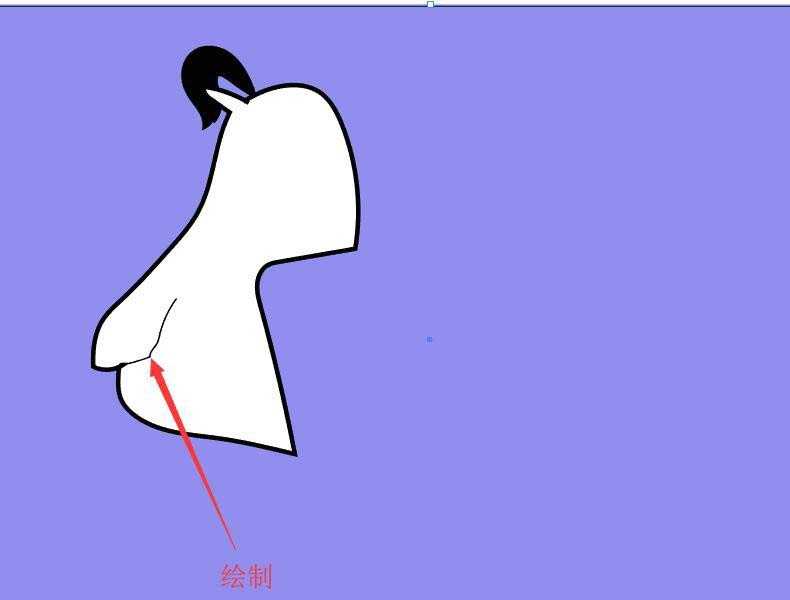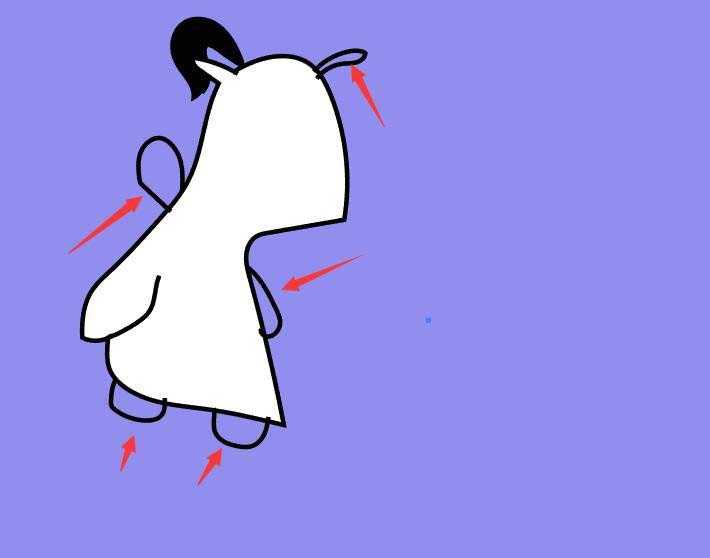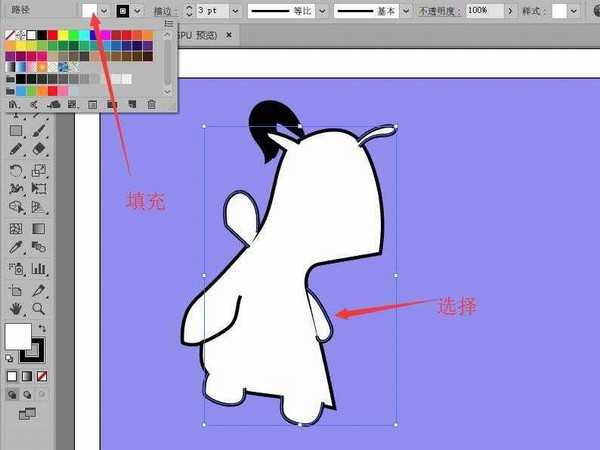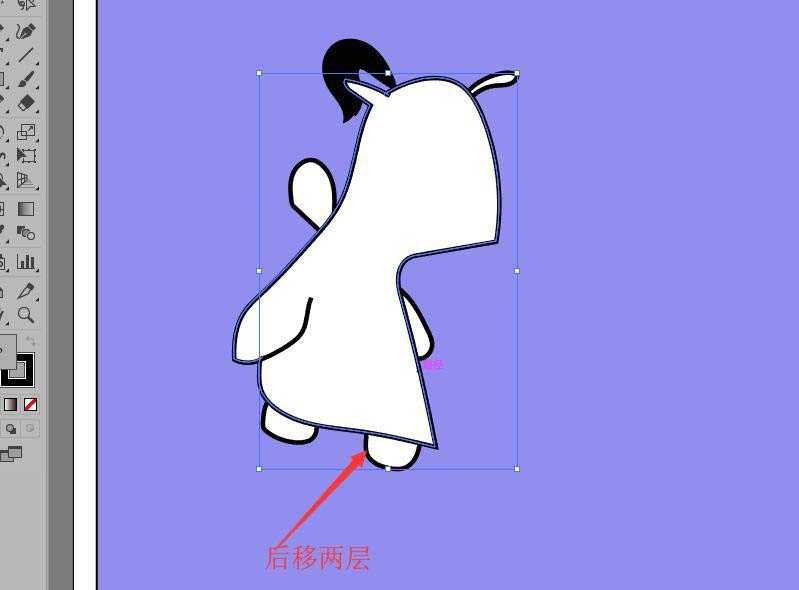明霞山资源网 Design By www.htccd.com
ai中想要画一张卡片,该怎么画有动画角色的卡片呢?下面我们就来看看详细的教程。
- 软件名称:
- Adobe Illustrator CC 2018 免费安装版 64位
- 软件大小:
- 864.5MB
- 更新时间:
- 2017-10-29立即下载
1、创建空白文档,单击工具箱中的【矩形工具】,绘制一个矩形填充淡蓝色。
2、在工具箱中选择【铅笔工具】。
3、在编辑区域拖动鼠标,绘制路径并填充为黑色。
4、按住‘Ctrl’键单击空白区域,取销对路径的选择,再次单击【铅笔工具】。拖动鼠标绘制出身体,设置描边为3pt ,填充为白色。
5、再次使用【铅笔工具】,设置描边为3pt ,绘制出手臂缝隙路径。
6、设置描边为3pt ,绘制出其它部位。
7、按住‘shift’键,单击选择这些部位,填充白色。
8、按两次‘Ctrl+[’键后移两层,取消选择。
上一页12 下一页 阅读全文
标签:
ai,卡片
明霞山资源网 Design By www.htccd.com
广告合作:本站广告合作请联系QQ:858582 申请时备注:广告合作(否则不回)
免责声明:本站文章均来自网站采集或用户投稿,网站不提供任何软件下载或自行开发的软件! 如有用户或公司发现本站内容信息存在侵权行为,请邮件告知! 858582#qq.com
免责声明:本站文章均来自网站采集或用户投稿,网站不提供任何软件下载或自行开发的软件! 如有用户或公司发现本站内容信息存在侵权行为,请邮件告知! 858582#qq.com
明霞山资源网 Design By www.htccd.com
暂无评论...